热门标签
热门文章
- 1JSREPL README.md 中文翻译_readme.md翻译成中文
- 2kafka-消费者-指定offset消费(SpringBoot整合Kafka)_java指定offset 消费kafka
- 3Linux解压编译Tfa/bootloader_arm scmi client
- 4【技术】git实用命令总结_git checkout -b
- 5Java Kafka 消费积压监控_java kafka 生产数量 消费数量 监控页面
- 6【Matlab 图像处理】图像平滑系统GUI_matlab图像平滑处理
- 7项目管理知识体系的构成-5个过程组,9大知识域_项目管理知识域伴随域
- 8SLAM十四讲之第七讲:ORB-SLAM中特征提取与匹配_orb-slam特征匹配
- 9使用 Redis 构建轻量的向量数据库应用:图片搜索引擎(一)_redis向量数据库
- 10k-近邻算法(KNN)原理与代码实现_python的k近邻分析是什么距离
当前位置: article > 正文
【软件工具】之下载微软官方正版 windows 系统_csdn windows下载
作者:2023面试高手 | 2024-06-15 13:34:12
赞
踩
csdn windows下载
1、进入微软官网
微软官网地址:https://www.microsoft.com/zh-cn/,点击导航栏上的 Windows 按钮:
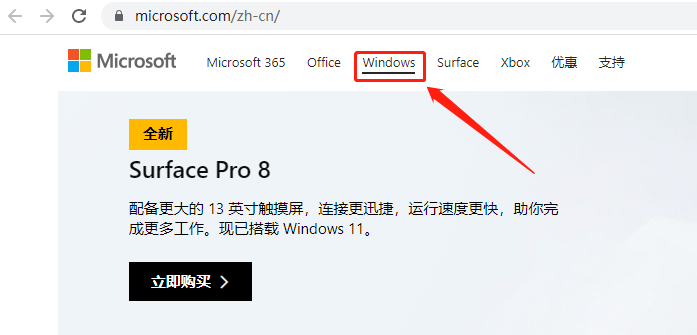
2、进入WINDOWS支持页面
进入 windows 页面后,拉倒页面的最底下,点击 WINDOWS支持 :
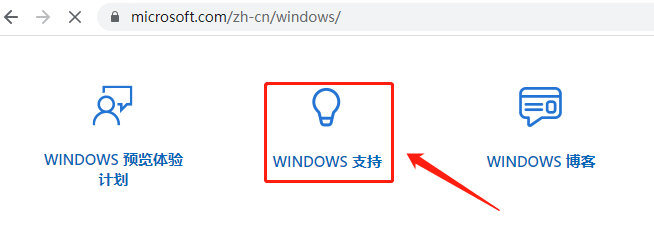
3、进入安装和更新页面
进入 【WINDOWS支持】 页面后面,点击 安装和更新 按钮:
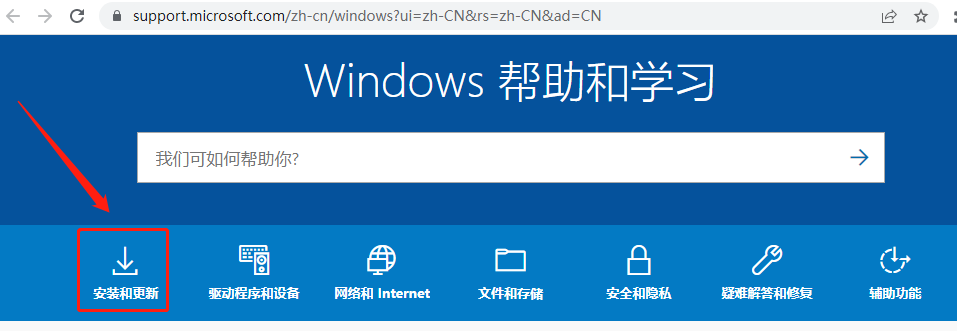
4、进入windows镜像下载页面
在 【安装&更新】 页面中选择我们要下载安装的系统,这里我选择了 Windows10,然后在相应的下面点击 重新安装Windows 选项:
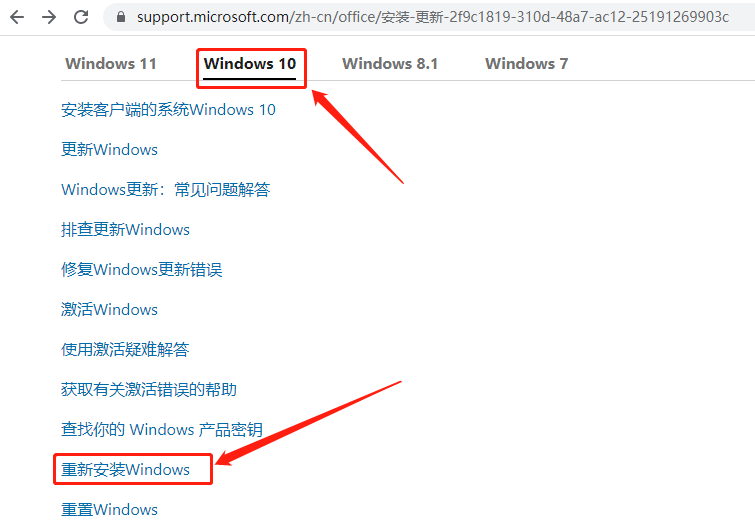
5、下载系统镜像
如果我们是从 Windows 平台点击跳转进去的下载页面得到的是 Windows升级更新 页面:
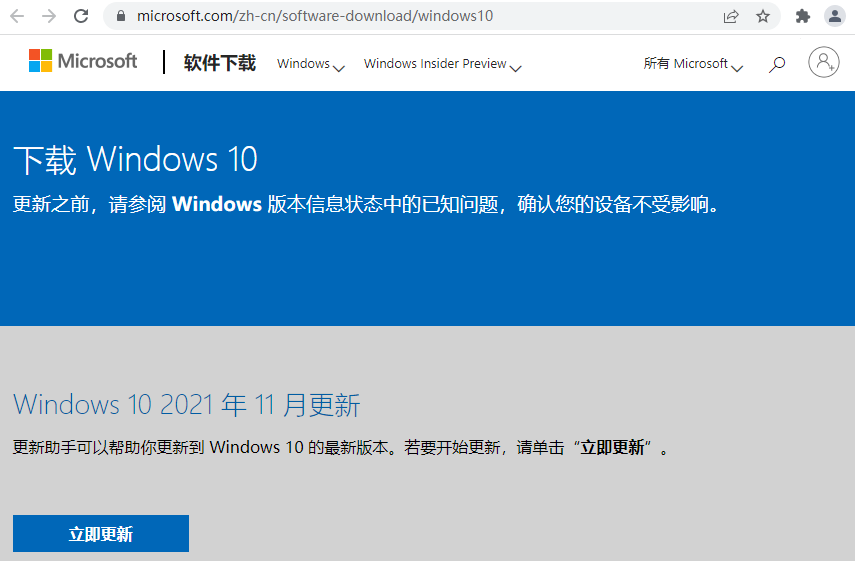
但如果用其他平台例如 macOS、Linux 或者 IOS 上的浏览器开启,却是完全不一样的页面!微软会在非 Windows 平台的浏览器中,提供原版ISO镜像下载:
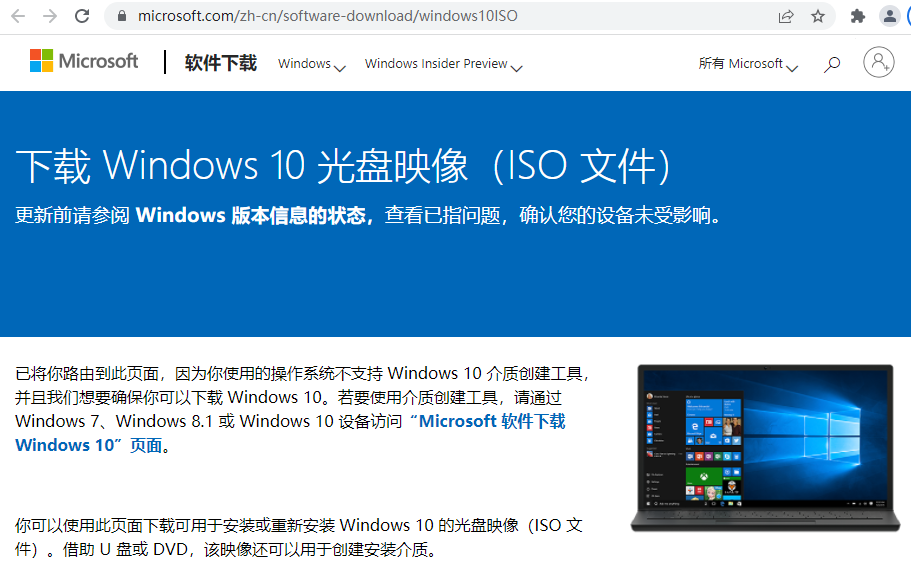
所以,要跳转到镜像下载页面,就需要修改浏览器的 UA 信息,让微软判断你在其他平台访问Windows 下载页面,下面以谷歌浏览器为例介绍如何修改浏览器的 UA 信息:
停留在 Windows 下载页面,按 F12 打开开发者工具面板,选择 More tools 选项下的 Network conditions 选项:
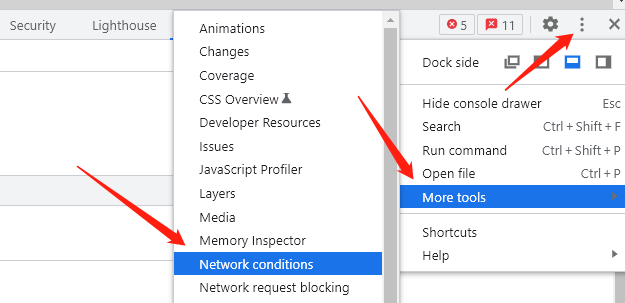
然后更改浏览器的 UA 信息:
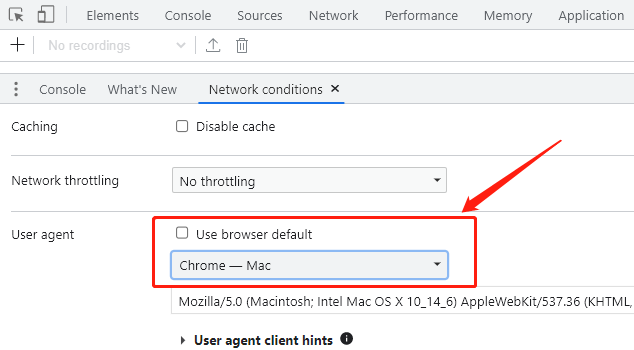
修改完成后直接刷新页面就可以看到系统镜像下载页面了,然后选择要下载的镜像版本:
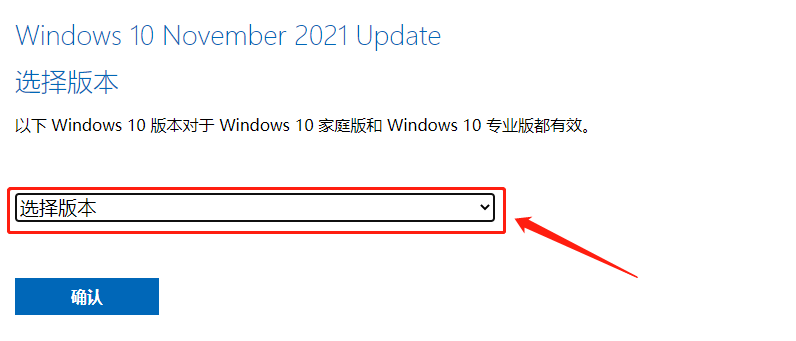
总结: 最终我们可以看到 Windows 的下载地址就是:https://www.microsoft.com/zh-cn/software-download/windows10(这里以win10为例),如果是 windows 平台的话跳转的就是更新页面,其他平台就是跳转镜像下载页面。
声明:本文内容由网友自发贡献,不代表【wpsshop博客】立场,版权归原作者所有,本站不承担相应法律责任。如您发现有侵权的内容,请联系我们。转载请注明出处:https://www.wpsshop.cn/w/2023面试高手/article/detail/722512
推荐阅读
相关标签


